
Máte-li Apple Watch, pak budete chtít, aby zatřásli změnou ciferník jednou za čas. Jedním z problémů je to, že jsou často vlevo s dlouhým seznamem ploch, které jste nikdy použít. Naštěstí, můžete stejně snadno odstranit.
Jak odstranit ciferník na Apple Watch
Odebrání ciferník z vašeho Apple Watch je stejně snadné jako přidání nového. K tomu, ujistěte se, že Apple Watch je odemčený a že ciferník je na obrazovce (jak je uvedeno níže, bez oken nebo jiné aplikace otevřít).
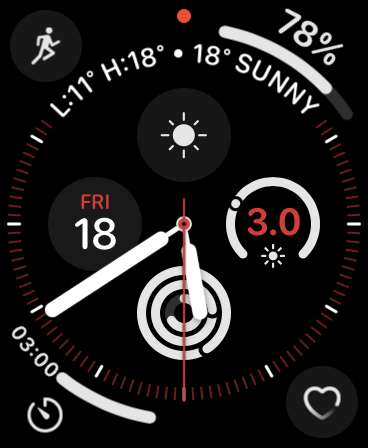
Stiskněte a podržte ciferník, až uvidíte „Edit“ a podíl na tlačítka v dolní části obrazovky. Můžete přejeďte doleva a doprava pro výběr různých ciferníky pomocí tohoto menu.
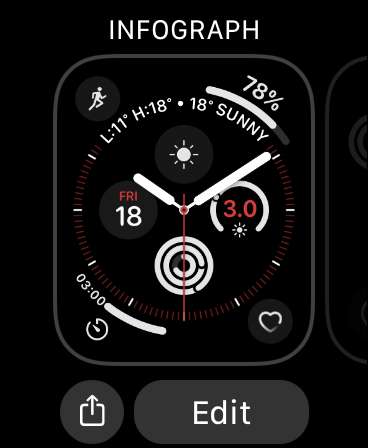
Když najdete ciferník, který chcete vymazat, přejeďte až na ciferníku a klepněte na „Odstranit“. To funguje podobně jako, jak byste ukončit aplikace na iPhone nebo iPad. Odtud se můžete buď zvolit jiný ciferník posouváním vlevo a vpravo, pak jej klepnutím nebo stiskem digitální korunu pro návrat do předchozího ciferníku.
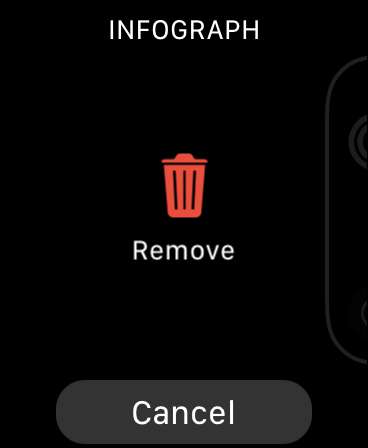
Jak odstranit ciferník na iPhone
Můžete také odstranit ciferníky v aplikaci Watch na iPhone.
Za prvé, zahájení „Watch“ aplikaci a potom klepněte na tlačítko „Upravit“ pod „Moje tváří.“ Chcete-li odstranit plochu, klepněte na červenou ikonu na levé straně obličeje a následně „Odebrat“, aby jej odstranit. Můžete také změnit pořadí tím, že chytne na ikonu „hamburger“ na pravé straně ciferníku (vypadá to, že tři vodorovné čáry) a tažením nahoru a dolů.
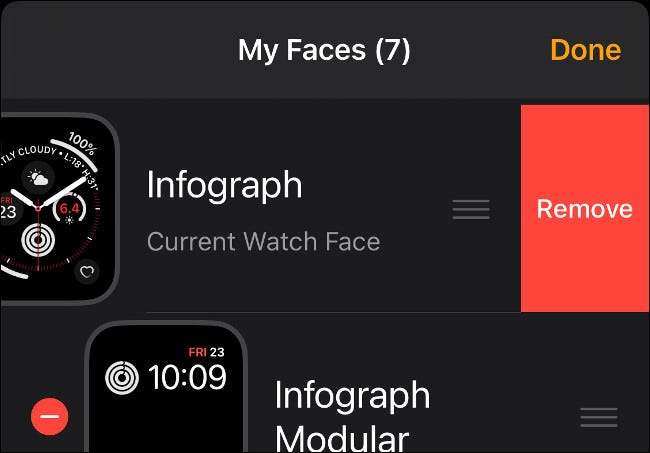
Zkuste jiné ciferníky
Můžete použít stejnou techniku vyzkoušet nové ciferníky. Jednoduše stiskněte a podržte ciferník, až uvidíte a tlačítka pro sdílení „Upravit“ v dolní části obrazovky, poté přejeďte prstem doleva, až se dostanete na konec seznamu.
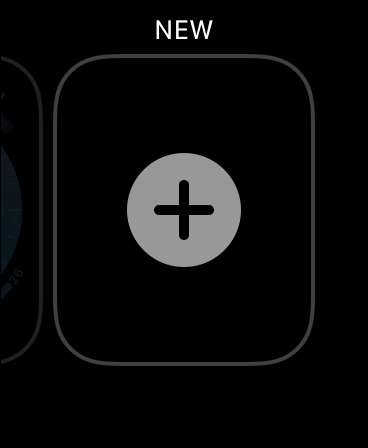
Klepnutím na tlačítko „+“ pro přidání nového ciferník, pak použít digitální korunu procházet své možnosti. Když jste připraveni přidat ciferník do seznamu, klepněte na něj. Nezapomeňte použít tlačítko „Upravit“ přidat komplikace a změnit téma.
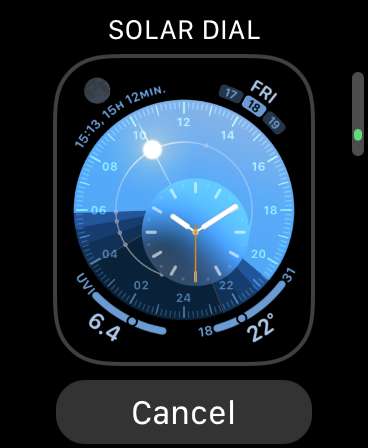
Můžete rychle cyklus prostřednictvím svého seznamu ciferníků bez přístupu k této nabídce. S vaší ciferníku na obrazovce, přejeďte prstem od samého okraje obrazovky doleva nebo doprava přesunout do jiného ciferníku. Pokud nechcete přejet od vnějšího okraje obrazovky, to nebude fungovat.
Další tváře jsou přidány pravidelně
Apple je vždy přidáváme nové ciferníky na watchos s každou hlavní upgrade. Pokud jste neaktualizovali své Apple Watch nedávno (nebo máte-li automatické aktualizace vypnout), pak si můžete vynutit aktualizaci pod aplikaci Watch.
Chcete-li ručně zkontrolovat a nainstalovat aktualizace, spuštění sledovat v iPhone, klepněte na „Obecné“ a stiskněte „Software Update.“ Veškeré dostupné aktualizace softwaru budou uvedeny zde, a můžete instruovat iPhone stáhnout a nainstalovat aktualizaci, když je váš Watch vedle připojen ke zdroji elektrické energie.
Už jste nedávno koupil nebo byli obdarováni Apple Watch? Ujistěte se, že oprášit Naše musí vidět Apple Watch tipy a triky .
PŘÍBUZNÝ: 20 Apple Watch Tips & Amp; Triky, které musíte vědět







